Windows 10'da DVD nasıl oynatılır (Ücretsiz)

Windows 10'da DVD nasıl oynatılır: (How to play a DVD in Windows 10: )DVD , Digital Versatile Disk'in(Digital Versatile Disk) kısaltılmış şeklidir . DVD'ler(DVD) , USB'ler piyasaya çıkmadan önce en popüler depolama ortamlarından biriydi. DVD'ler(DVD) , içinde daha fazla veri depolayabildikleri için CD'lerin geliştirilmiş sürümleridir. DVD'ler(DVD) , bir CD'den beş kat daha fazla veri depolayabilir. DVD'ler(DVD) ayrıca CD'den daha hızlıdır.

Ancak, USB'nin ve Harici Sabit Diskin ortaya çıkmasıyla birlikte, DVD'ler (DVDs)depolama sorunu(storage issue) nedeniyle piyasadan çekildi ve USB ve Harici Sabit Disk ile(USB and External Hard Disk) karşılaştırıldığında daha az taşınabilir oldular . Bundan sonra da DVD'ler(DVDs) bugün hala esas olarak önyükleme işlemi(booting process) ve medya dosyalarını aktarmak için kullanılmaktadır. Windows 10'da(Windows 10) , Windows Media Player'ın (Windows Media Player)DVD desteği(DVD support) yoktur, bu nedenle bu durumda çalıştırmak bazen zorlaşır. Ancak, bu soruna çözüm sağlayabilecek belirli üçüncü taraf seçenekleri vardır.
Windows 10'da DVD Nasıl Oynatılır (Ücretsiz)(How to Play a DVD in Windows 10 (For Free))
Windows 10'da(Windows 10) DVD oynatma(DVD) çözümünü sağlayabilecek üçüncü parti uygulamalardan bazıları aşağıda belirtilmiştir:
#1 VLC Media Player
Popüler olarak VLC(VLC) olarak bilinen görünür ışık iletişimi , yıllarca güvenilir bir medya oynatıcı olan ücretsiz bir medya oynatıcıdır. VLC medya oynatıcı(VLC media player is here) için indirme bağlantısı(download link) burada .
VLC medya oynatıcının (VLC)exe dosyasını(exe file) açın, siyah bir ekran açılacak, hangi DVD'yi(DVD) oynatmak istediğinizi seçebileceğiniz istemi açmak için Ctrl+D Oynatmak istediğiniz DVD'ye(DVD) göz atabilir ve VLC media player'da izleyebilirsiniz.
İndirdikten sonra açmanız gereken exe dosyası .(exe file)

DVD'ye göz atmak( browse) için gözat'a basın ve oynatmak istediğiniz DVD'yi(DVD) seçin .

#2 Daum Pot Player
Pot Player , DVD oynatma(DVD play) modunu destekleyen gelişmiş bir medya oynatıcıdır ve diğer medya oynatıcılara kıyasla harika bir kullanıcı arayüzüne sahiptir. Sesi artırmak veya azaltmak için klavyedeki ok tuşlarına basmanız yeterlidir; sesiniz ayarlanacaktır. Pot oynatıcı(Pot player) , diğer medya oynatıcılara kıyasla gelişmiş bir kullanıcı arayüzüne ve büyük bir hıza sahiptir. Pot Player'ı indirmek için buraya tıklayın(Click here to download Pot Player) .
Pot Player'ın (Pot Player)exe dosyasını(exe file) açtıktan sonra Ctrl+D basabilirsiniz , eğer bir DVD olacaksa yeni açılır pencerede gösterilecektir ve eğer DVD(DVD present) yoksa DVD bulunamadı diyecektir.

#3 5K Player
Windows 10'da DVD'yi(DVD) ücretsiz olarak oynatabilen bir başka özellik dolu üçüncü taraf uygulaması , (party application)Youtube video indirme, AirPlay ve (AirPlay and DLNA)DVD oynatıcı(DVD player) ile birlikte DLNA akışı gibi çok sayıda özelliğe sahip 5K oynatıcıdır . 5K oynatıcı, piyasadaki en iyi video akışı uygulamalarından biridir. 5K Player'ı indirmek( download 5K Player go here) için buraya gidin .

En sevdiğiniz YouTube videolarını(YouTube videos) indirmenin yanı sıra 5k/4k/1080p videoları oynatabilirsiniz . Ayrıca piyasada bulunan hemen hemen her formattaki video ve ses dosyasını da destekler. (video and audio file)5K oynatıcı , Nvidia , Intel gibi çeşitli (Intel)GPU üreten şirketler tarafından sağlanan donanım hızlandırmayı(hardware acceleration) da destekler . Oynatmak istediğiniz (Click)DVD'yi(DVD) oynatmak için DVD'ye tıklayın(DVD) .

#4 KMPlayer
KMPlayer , mevcut her video formatını destekleyen en kullanışlı medya oynatıcılardan biridir. Bu, DVD'leri(DVDs) de kolaylıkla oynatabilir. DVD'lerinizi yüksek kalitede oynatacak hızlı ve hafif bir video oynatıcıdır . (video player)KM Player'ı indirmek(download KM Player go here) için buraya gidin . Oynatmak istediğiniz DVD'nin(DVD) yolunu seçmek için ayarlara tıklayın ve ardından DVD'yi (Click)seçin(DVD) ; bu medya oynatıcı sizin için kolaylıkla oynatacaktır.

Ayarlar'ı(Settings) ve ardından DVD tercihlerini seçin :

Windows 10'da Otomatik Oynatmayı DVD'lere Ayarlama(How to Set Autoplay to DVD’s in Windows 10)
Mükemmel video oynatıcınızı(video player) bulduktan sonra sisteminizde Otomatik Oynatma(Autoplay) ayarlarına gidebilirsiniz . Otomatik oynatma DVD ayarı(DVD setting) etkinleştirildiğinde, sistem herhangi bir DVD algılar algılamaz , seçtiğiniz video oynatıcıda(video player) oynatmaya başlar . Yukarıda bahsedilen video oynatıcı(video player) gerçekten çok iyi ve zengin özellikler sunan ve DVD oynatmayı destekleyen (DVD play)Kodi , Blu-Ray Oynatıcı(Blu- Ray Player) ve diğerleri gibi diğerlerini de deneyebilirsiniz . Windows 10'da(Windows 10) otomatik oynatılan DVD ayarlarını(DVD setting) etkinleştirmek için aşağıdaki adımları izleyin.
1. Başlat(Start ) menüsüne tıklayın veya Windows'a basın.(Windows.)
2. Denetim Masası(Control Panel) yazın ve Enter'a(Enter) basın .

3. Panelin sağ tarafında, kontrol panelinde (control panel)Otomatik Oynat(Autoplay) için arama(panel search) yapın .
4.CD'leri veya diğer ortamları otomatik olarak(Play CD’s or other media automatically) oynat'a tıklayın .

5. DVD bölümünün altında, DVD filmi(DVD movie) açılır listesinden istediğiniz varsayılan video oynatıcıyı seçin veya (default video player)Windows'un (Windows)DVD'yi(DVD) algıladığında yapması gereken başka bir eylemi de seçebilirsiniz .
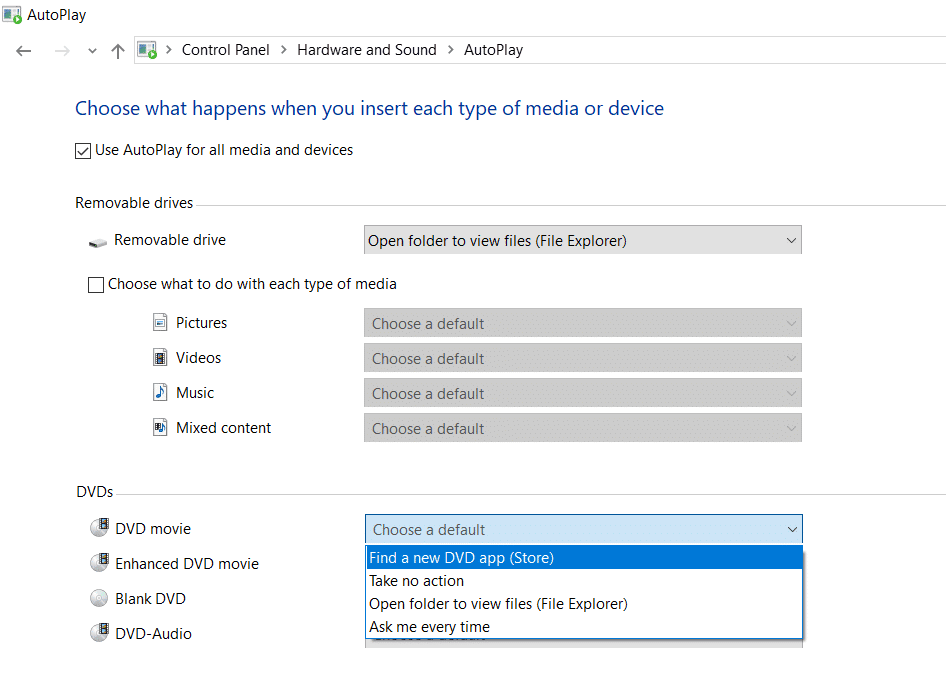
Windows 10'da DVD'leri(DVDs) otomatik oynatma ayarlarını bu şekilde yapabilirsiniz .
Önerilen:(Recommended:)
- Windows 10'da(Windows 10) Yapışkan Tuşları(Sticky Keys) Kapatmanın 3 Yolu(Ways)
- Düzeltme DVD'si Windows 10'da Oynatılmıyor
Umarım yukarıdaki adımlar yardımcı olmuştur ve artık Windows 10'da bir DVD'yi ücretsiz olarak oynatabileceksiniz,(play a DVD in Windows 10 for free,) ancak bu eğitimle ilgili hâlâ herhangi bir sorunuz varsa, bunları yorum bölümünde(comment section) sormaktan çekinmeyin .
Related posts
Fix CD or DVD drive'ınız Windows 10'te tanınmıyor
Fix CD or DVD Drive Discs'ü Windows 10'te okumuyor
Ücretsiz Windows 10 Minecraft Sürümü Nasıl Edinilir
Windows 10'da Pinch Zoom Feature'yı devre dışı bırakın
Windows 10 bir Full System Image Backup oluşturma [Ultimate Guide]
Rename User Profile Folder Windows 10'te
User Account Control (UAC) Windows 10'te devre dışı bırakın
Fix Black Desktop Background Windows 10'de
Nasıl Fix Scaling için Windows 10 içinde Blurry Apps için
Neden Windows 10'de Fast Startup'u devre dışı bırakmanız gerekiyor?
Windows 10 Lock Screen'da Cortana'ü etkinleştirin veya devre dışı bırakın
USB Device Windows 10'te çalışmıyor [Çözüldü]
Windows 10 içinde Startup de Operating Systems ait Display List değiştirin Time
Fix Calculator Windows 10'de çalışmıyor
Windows 10 bir System Image Backup nasıl oluşturulur
Allow or Prevent Devices Windows 10'da Computer'yı uyandıracak
Windows 10'da bir Printer ekleyin [Kılavuz]
JAR Files Windows 10'de nasıl çalıştırılır
Windows 10 içinde Mouse Pointer Lags [çözüldü]
Windows 10'de 3 Ways ila MP3'e Add Album Art'ye
